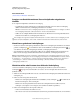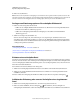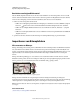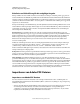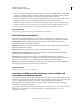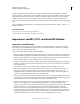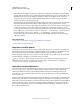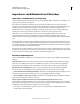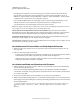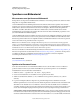Operation Manual
313
VERWENDEN VON ILLUSTRATOR
Importieren, Exportieren und Speichern
Letzte Aktualisierung 24.5.2011
• Einstellungsebenen und Ebenen, die eine Aussparungsoption verwenden, werden mit den jeweils darunter
liegenden Ebenen zusammengefügt. Das gilt auch für Ebenen, die transparente Pixel enthalten oder die als
Füllmethode „Farbig abwedeln“, „Farbig nachbelichten“, „Differenz“, „Linear nachbelichten“, „Linear abwedeln“,
„Strahlendes Licht“, „Lineares Licht“ oder „Lichtpunkte“ verwenden.
• Ebenen mit Ebeneneffekten können zusammengefügt werden; das genaue Ergebnis hängt allerdings von der
Füllmethode der Ebene, vom Vorhandensein transparenter Pixel und von den Fülloptionen ab.
• Ausgeblendete Ebenen, die zusammengefügt werden müssen, werden verworfen.
Hinweis: Die Option „Photoshop-Ebenen in Objekte konvertieren und Text nach Möglichkeit bearbeitbar machen“ ist
nicht verfügbar, wenn sich die Verknüpfung auf eine Photoshop-Datei bezieht.
Photoshop-Ebenen auf ein Bild reduzieren und Textaussehen beibehalten Importiert die Datei als einzelnes
Bitmapbild. Die konvertierte Datei enthält abgesehen vom Beschneidungspfad des Dokuments (sofern vorhanden)
keine einzelnen Objekte. Die Deckkraft wird als Teil des Hauptbildes beibehalten, ist aber nicht editierbar.
Ausgeblendete Ebenen importieren Importiert alle Ebenen der Photoshop-Datei einschließlich der verborgenen.
Diese Option ist nicht verfügbar, wenn Sie die Photoshop-Datei verknüpfen.
Slices importieren Behält alle in der Photoshop-Datei enthaltenen Slices bei. Diese Option ist nur verfügbar, wenn Sie
eine Datei öffnen oder einbetten, die Slices enthält.
Verschieben eines Teils eines Bildes von Photoshop nach Illustrator
1 Wählen Sie in Photoshop die Pixel aus, die Sie verschieben möchten. Weitere Informationen finden Sie in der
Photoshop-Hilfe.
2 Führen Sie einen der folgenden Schritte durch:
• Kopieren Sie die Auswahl in Photoshop und fügen Sie sie in Illustrator ein. Ist eine Ebenenmaske aktiv, während
Sie den Befehl „Kopieren“ wählen, kopiert Photoshop die Maske anstelle der Hauptebene.
• Wählen Sie in Photoshop das Verschieben-Werkzeug und ziehen Sie die Auswahl in das Illustrator-Dokument.
Transparente Pixel werden von Illustrator weiß gefüllt.
Verschieben von Pfaden von Photoshop nach Illustrator
1 Wählen Sie Pfade, die Sie verschieben möchten, in Photoshop mit dem Pfadkomponenten-Auswahl-Werkzeug
oder dem Direktauswahl-Werkzeug aus.
Sie können jeden im Pfadebedienfeld aufgeführten Pfad bzw. jedes Pfadsegment auswählen, einschließlich
Vektormasken, Arbeitspfade und gespeicherte Pfade. Weitere Informationen zum Auswählen von Pfaden finden
Sie in der Photoshop-Hilfe.
2 Übertragen Sie den Pfad durch Kopieren und Einfügen oder per Drag & Drop nach Illustrator.
3 Wählen Sie im Dialogfeld „Einfügen-Optionen“, ob der Pfad als zusammengesetzte Form oder zusammengesetzter
Pfad eingefügt werden soll. Das Einfügen als zusammengesetzter Pfad geht schneller, kann jedoch zu einem Verlust
der Bearbeitbarkeit führen.
Wenn Sie alle Pfade (aber keine Pixel) aus einem Photoshop-Dokument importieren möchten, wählen Sie (in
Photoshop) „Datei“ > „Exportieren“ > „Pfade“ > „Illustrator“. Öffnen Sie die so erstellte Datei in Adobe
Illustrator.